Reklaam
Me elame maailmas, mis on täis reklaame ja Windows 10 pole erand. Te ei peaks sellega operatsioonisüsteemis leppima, seega vaatame läbi, kuidas kõik reklaamid keelata.
Leiate need lukustuskuval, menüüs Start, teavitusalas ja paljudes teistes kohtades. Võib-olla tuleneb see sellest pakub Windows 10 tasuta Teil on kuni 29. juulini aega tasuta üle minna Windows 10-leWindows 10 tasuta versiooniuuenduse tähtaeg on lähenemas. Siin on, mida peate tegema, kui soovite selle õigeks ajaks tabada. Ärge oodake, kuni on liiga hilja! Loe rohkem aastaks, kuid tundub, et kuulutuste arv kasvab.
Kui olete Windows 10-s reklaame märganud, jagage kindlasti oma leidu allolevates kommentaarides.
1. Lukustuskuval
Kui kasutate Windowsi tähelepanu keskpunkt teie lukustuskuval Lahedad asjad, mida Windows 10 lukustuskuvaga tehaWindows 10 lukustuskuva on midagi enamat kui stiilne ekraan sisselogimiskuva katmiseks. Näitame teile kõike, mida see saab teha ja kuidas saate seda kohandada või keelata. Loe rohkem funktsioon, mis kuvab kvaliteetseid pilte Microsofti teegist, siis võidakse teid aeg-ajalt süsteemi avamiseks kuulutusega tervitada. Selle asemel, et teie ekraanile ilmuks kena loodusstseen, hõlmavad varasemad näited videomängu pilte
Tomb Raideri tõus ja film Minionid.Kahjuks peate nende reklaamidega leppima või lõpetama Windowsi tähelepanu keskpunkti kasutamise täielikult. Kui viimane valik on teie jaoks, vajutage Windowsi klahv + I Seadete avamiseks ja seejärel navigeerimiseks Isikupärastamine > Lukusta ekraan.
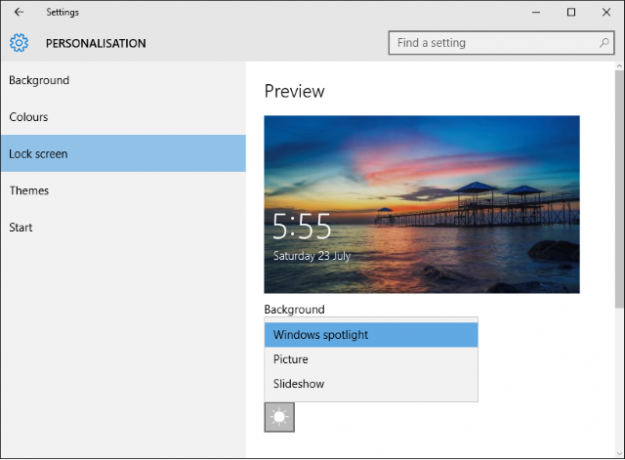
Siit edasi kasutage allolevat rippmenüüd Taust et valida kumbki Pilt või Slaidiesitus. Seejärel saate vastavalt vajadusele kohandada. Kui soovite veenduda, et te isegi poe rakenduste linke ei saa, libistage Saate oma lukustuskuval lõbusaid fakte, näpunäiteid, nippe ja palju muud juurde Väljas.
2. Menüüs Start
Menüü Start on üks hullemaid reklaame, kuna need ilmuvad kahes kohas.
Live plaadid
Praeguses menüüs Start on viis paani, mis kuvavad vaikimisi reklaamitud rakendusi. Need võivad olla eelinstallitud rakendused Kas olete bloatware'ist tüdinud? Kuidas tühjendada Windows 10 poe rakendusiMicrosofti jaoks on Windows 10 sularahaautomaat. Tulevaste värskendustega eelinstallitakse rohkem rakendusi ja neid reklaamitakse menüüs Start. Näitame teile, kuidas eelinstallitud Windows Store'i rakendusi hõlpsalt eemaldada. Loe rohkem või lingid Windows Store'i allalaadimistele. Tulevases Windows 10 värskenduses kahekordistub nende plaatide arv 10-ni.
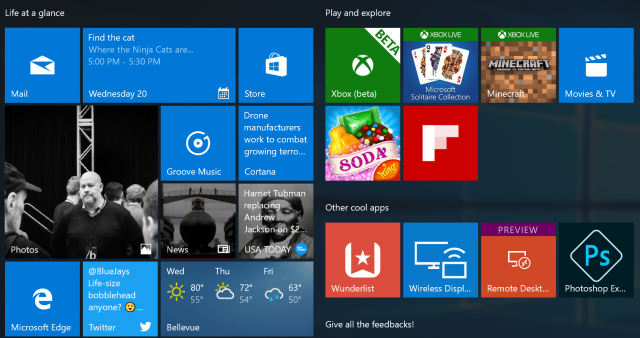
See on ebameeldiv, kuid sellega on lihtne toime tulla. Eelinstallitud rakenduste puhul paremklõps plaat ja valige Desinstallige. Windowsi poe linkide jaoks paremklõps plaat ja valige Vabastage algusest. Need ei ilmu uuesti pärast nende eemaldamist, välja arvatud juhul, kui tulevane värskendus sunnib neid tagasi minema.
Kõik rakendused
Programmide loendit sirvides võite kohata rakendusi, mis on loetletud Soovitatud. Need paigutab Microsoft – mitte rakenduse arendaja –, kes tugineb oma soovitustele teistele teie allalaaditud rakendustele.
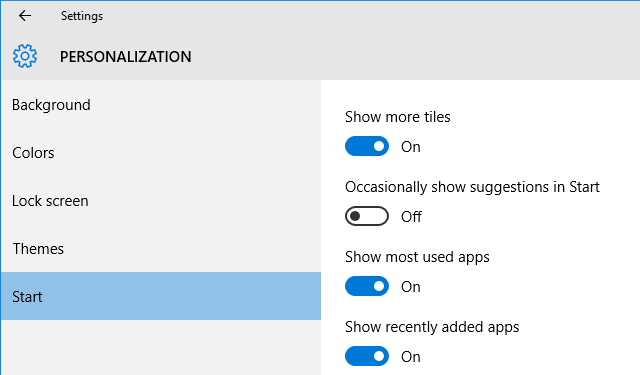
Kui näete rakenduse soovitust, millest soovite loobuda, paremklõps see ja valige Ära näita seda soovitust või Lülitage kõik soovitused välja. Teise võimalusena, kui soovite olla ennetav ja need välja lülitada, enne kui neid näete, vajutage Windowsi klahv + I Seadete laadimiseks ja navigeerimiseks Isikupärastamine > Alusta. Kui olete siin, pöörake Aeg-ajalt kuvage soovitusi menüüs Start juurde Väljas.
3. Hankige X rakendus
Kunagi ei jätnud kasutamata võimalust oma tooteid reklaamida – Microsoft lisas Windows 10-sse mitmeid reklaamirakendusi. Nende hulka kuuluvad Get Office ja Hangi Skype. Võimalik, et teil on tegelik täielik rakendus juba olemas, kuid näete neid siiski.
Te ei leia neid mitte ainult oma menüüst Start, vaid võite saada ka nende kohta märguandeid. Märguannetest vabanemiseks vajutage Windowsi klahv + I Seadete avamiseks ja navigeerimiseks Süsteem > Teavitused& toimingud ja seejärel libistage rikkuvad rakendused asendisse Väljas.
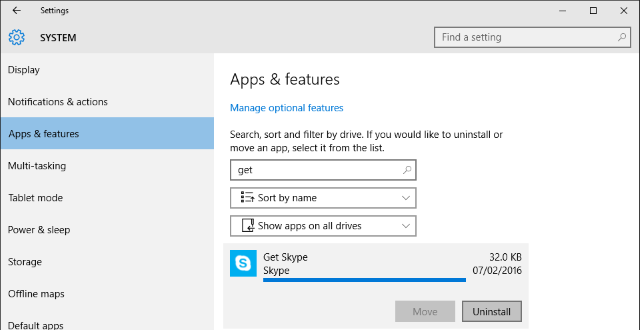
Kuid astume sammu edasi ja eemaldame need reklaamirakendused täielikult. Vajutage Windowsi klahv + I ja seejärel navigeerige lehele Süsteem > Rakendused ja funktsioonid. See avab kõigi teie süsteemi installitud rakenduste loendi. Võite otsida rakendust või soovida neid kõiki sirvida ja siin viibides segadusest lahti saada. Klõpsake rakendust ja seejärel valige Desinstallige selle eemaldamiseks.
4. Mõnes Windowsi mängus
Möödas on päevad, mil sai mängida lihtsat mängu pikaajaline töölauamäng Solitaire Microsoft Solitaire'i 25. aastapäeva tähistamine: ajalugu, reeglid ja turniirSolitaire – venitavate kontoritöötajate ja igavlevate koduperenaiste pärusmaa – tähistab oma 25. aastapäeva ning Microsoft tähistab seda rühmaturniiriga. Külastame uuesti mängu ajalugu ja reegleid. Loe rohkem . Nüüd sisaldab see reklaame! Microsoft Solitaire Collection on eelinstallitud operatsioonisüsteemiga Windows 10 ja see kuvab mitmesuguseid reklaame alates bännerreklaamidest kuni täisekraanivideodeni. Miinipilduja on saadaval poest ja samamoodi koheldakse ka selles mängus.
Kahjuks peate nende reklaamide eemaldamiseks maksma ja üle minema Premium-liikmesusele. Ja see pole ka odav: 1,49 dollarit kuus või 10 dollarit aastas rakenduse kohta. Selleks käivitage mäng ja minge lehele Menüü > Mine üle Premiumile.
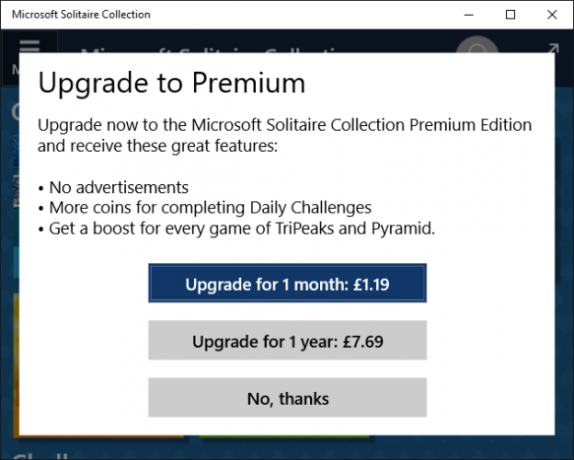
Teise võimalusena võite sarnaseid rakendusi poest alla laadida, kuigi need ei ole ametlikud Microsofti mängud. Vastasel juhul vaadake üle Winaero juhend selle kohta, kuidas Windows 7 mänge Windows 10-s käitada – kuigi pidage meeles, et me ei vastuta nende pakutava ZIP-faili eest.
5. Windowsi tindi tööruumis
Windows 10 uus funktsioon on Windows Ink Workspace, mille eesmärk on muuta digitaalse pliiatsi kasutamine sujuvamaks. Tegumiribalt tööruumile juurdepääsemine toob esile mitmed kasulikud pääsupunktid, nagu Sticky Notes ja Sketchpad. Kuid märkate ka a Soovitatud jaotist, mida kasutatakse kuulutuste jaoks.
See võib langeda reklaamide kasulikule poolele, kuna see soovitab rakendusi, mis on seotud digitaalse pliiatsi kasutamisega, nagu Fresh Paint ja SketchBook, kuid te ei pea neid nägema, kui te ei soovi.
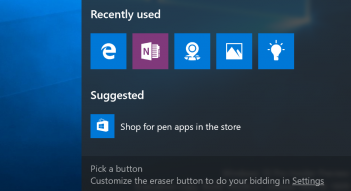
Nende soovituste väljalülitamiseks vajutage Windowsi klahv + I ja navigeerige aadressile Seadmed > Pliiats. Seejärel vaheta Kuva soovitatud rakenduse soovitused juurde Väljas.
Kaitske oma privaatsust
Windows annab teile ID, mida Microsoft kasutab teie jälgimiseks rakendustes ja asjakohaste reklaamide esitamiseks. See on üks vaikeseaded, mida peaksite kohe kontrollima 7 Windows 10 vaikesätted, mida peaksite kohe kontrollimaMicrosoft tegi Windows 10-ga mõned küsitavad otsused. Mõningaid selle vaikesätteid ei tohiks üksi jätta. Näitame teile, kuidas parandada privaatsust, säästa ribalaiust, vähendada tähelepanu hajumist ja palju muud. Loe rohkem kui töötab Windows 10. Peatage see vajutades Windowsi klahv + I, navigeerides aadressile Privaatsus > Üldine ja seejärel libistades Lubage rakendustel kasutada minu reklaami ID-d, et saada kogemusi erinevates rakendustes juurde Väljas.
Kui soovite oma privaatsuse üle Windows 10-s paremini kontrollida, vaadake meie juhendit kuidas oma privaatsusseadeid konfigureerida Kuidas seadistada Windows 10 privaatsusseadeid installimise ajalKui installite Windows 10 esimest korda, võite olla rahulolematud eeldustega, mida Microsoft teeb installimise ajal kiirsätete eelseadistuste valimisel. Milliseid vabadusi võtab Microsoft teie privaatsusega? Loe rohkem .
Kas olete Windows 10 sees muid reklaame märganud? Kas teie arvates sobib reklaamide olemasolu operatsioonisüsteemis?
Joe sündis klaviatuur käes ja hakkas kohe kirjutama tehnoloogiast. Nüüd on ta täiskohaga vabakutseline kirjanik. Küsi minult Loomi kohta.